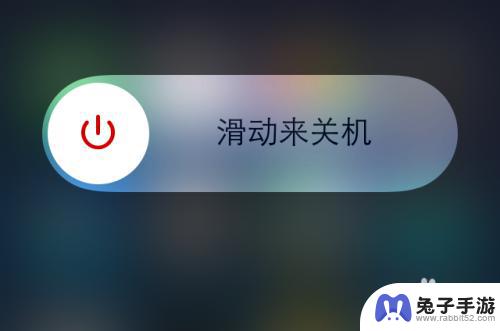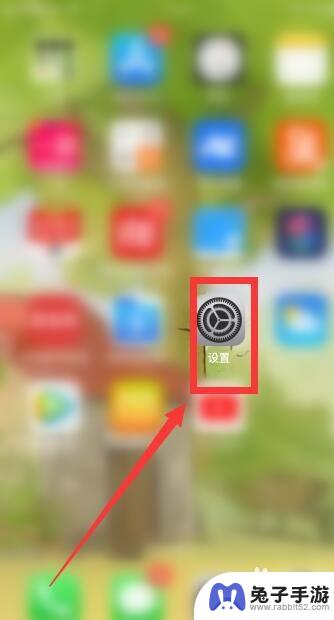苹果手机蓝牙怎么自动打开
时间:2025-01-12来源:兔子手游作者:佚名
苹果手机蓝牙怎么自动打开?苹果手机蓝牙频繁自动开启怎么办?对于很多苹果手机用户来说,遇到蓝牙自动开启的问题可能会让人感到困惑和烦恼,蓝牙是一种非常方便的无线通信技术,但如果频繁自动开启可能会消耗手机的电量,甚至影响用户的使用体验。如何解决苹果手机蓝牙频繁自动开启的问题成为了很多用户关注的焦点。接下来我们将为大家介绍一些可能的解决方法,希望能帮助到遇到这个问题的用户。
苹果手机蓝牙频繁自动开启怎么办
方法如下:
1.在手机桌面点击打开“设置”。
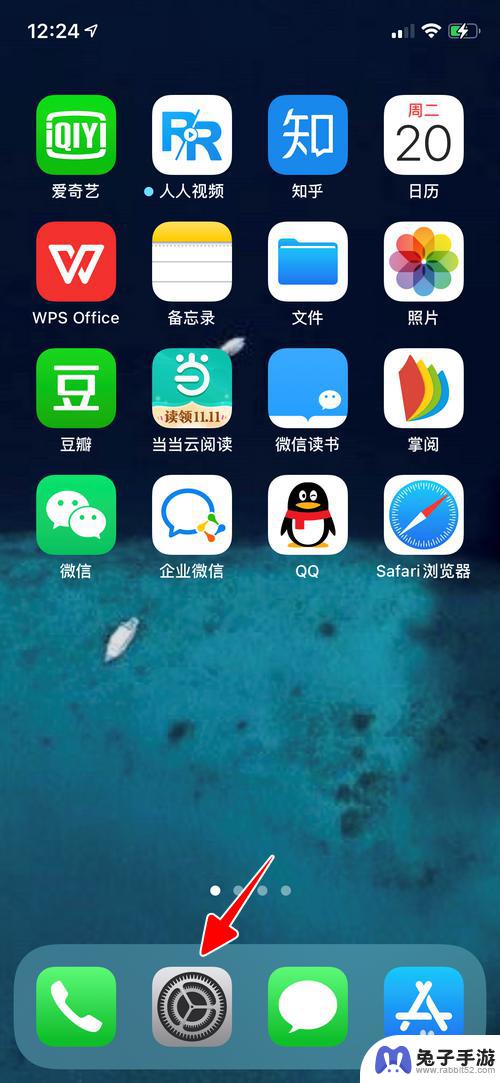
2.点击进入“蓝牙”。
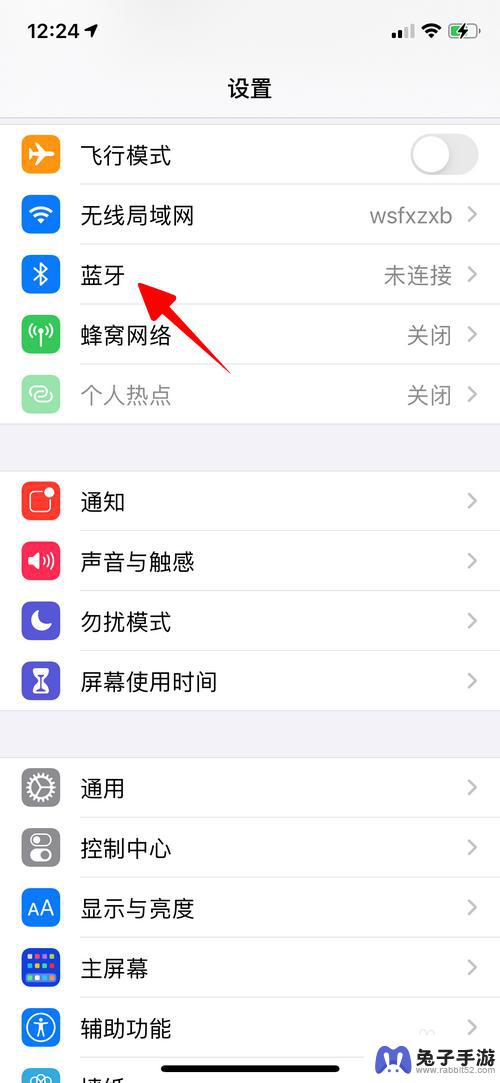
3.然后将“蓝牙”关闭。
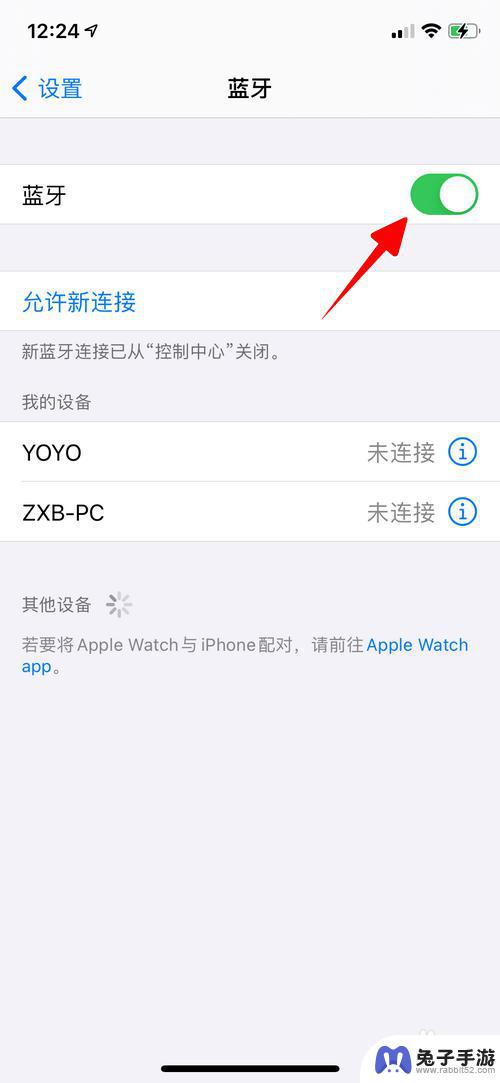
4.至此,一切就大功告成了。

5.经过这样设置以后,我们从屏幕右上角往下拉打开控制中心。会发现蓝牙图标上有一个“\”标记,这就表示蓝牙已经彻底关闭。
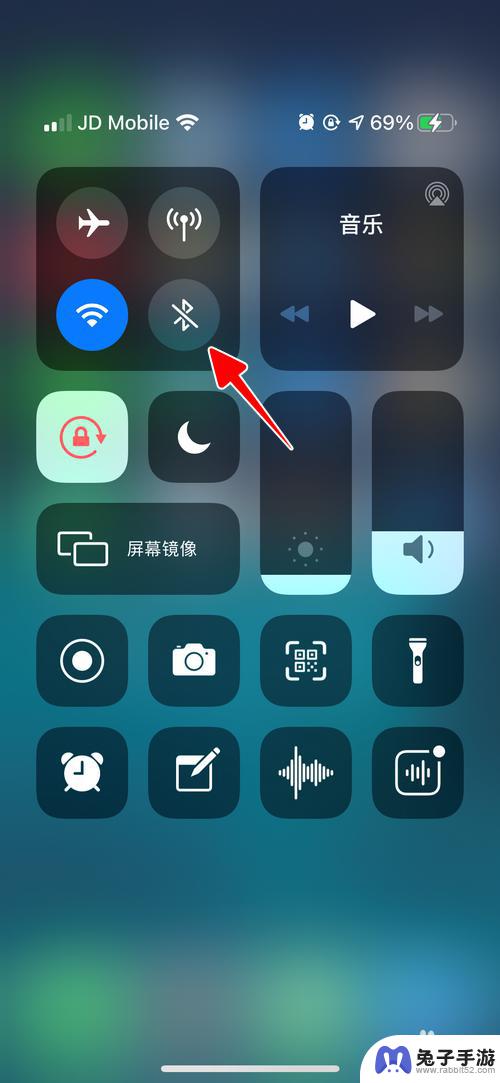
6.注意,如果在蓝牙开启时,你通过控制中心而不是在设置中将蓝牙关闭,这时蓝牙将在第二天自动重新开启。在这种状态下,蓝牙图标上将不会有“\”标记。
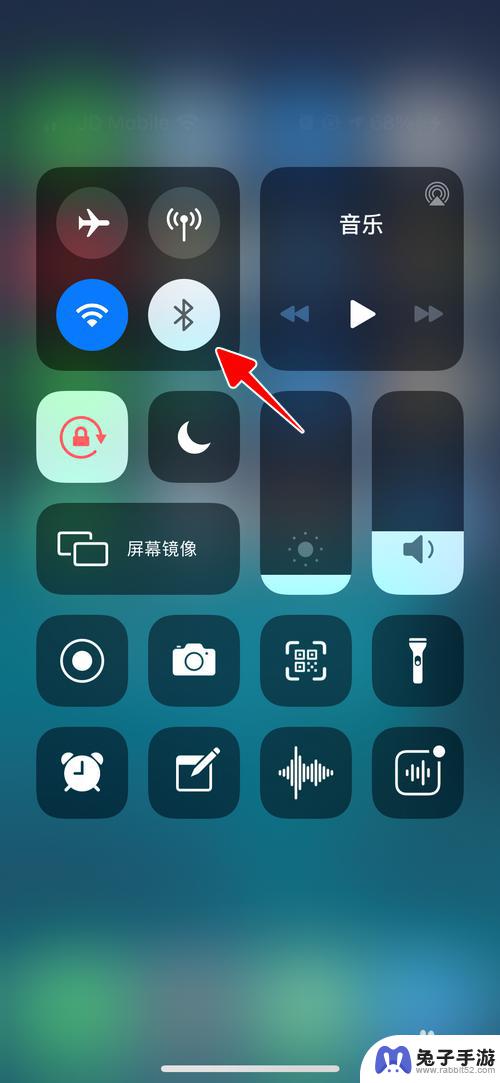
以上就是苹果手机蓝牙怎么自动打开的全部内容,有需要的用户就可以根据小编的步骤进行操作了,希望能够对大家有所帮助。